EMAIL SETTINGS メールソフトの設定方法
Macメール
設定マニュアル
Macでメールを利用するための設定方法をご案内します。
画面下部にあるタスクバーの中から【Macメール】アイコンを選択し、ソフトを起動します。
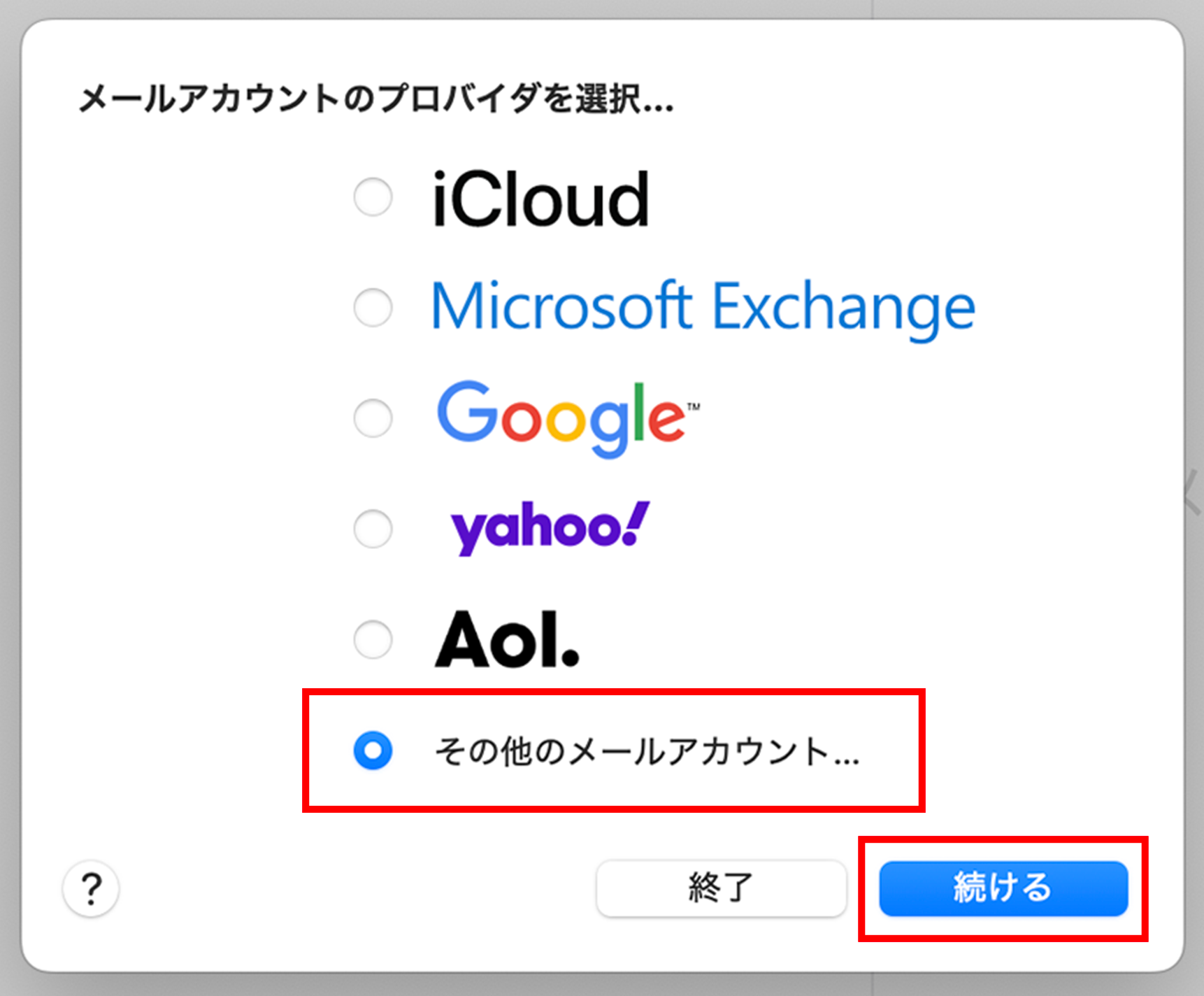
初起動時、上記の画面が表示されます。
一番下の項目【その他のメールアカウント】を選択して、【続ける】をクリックします。
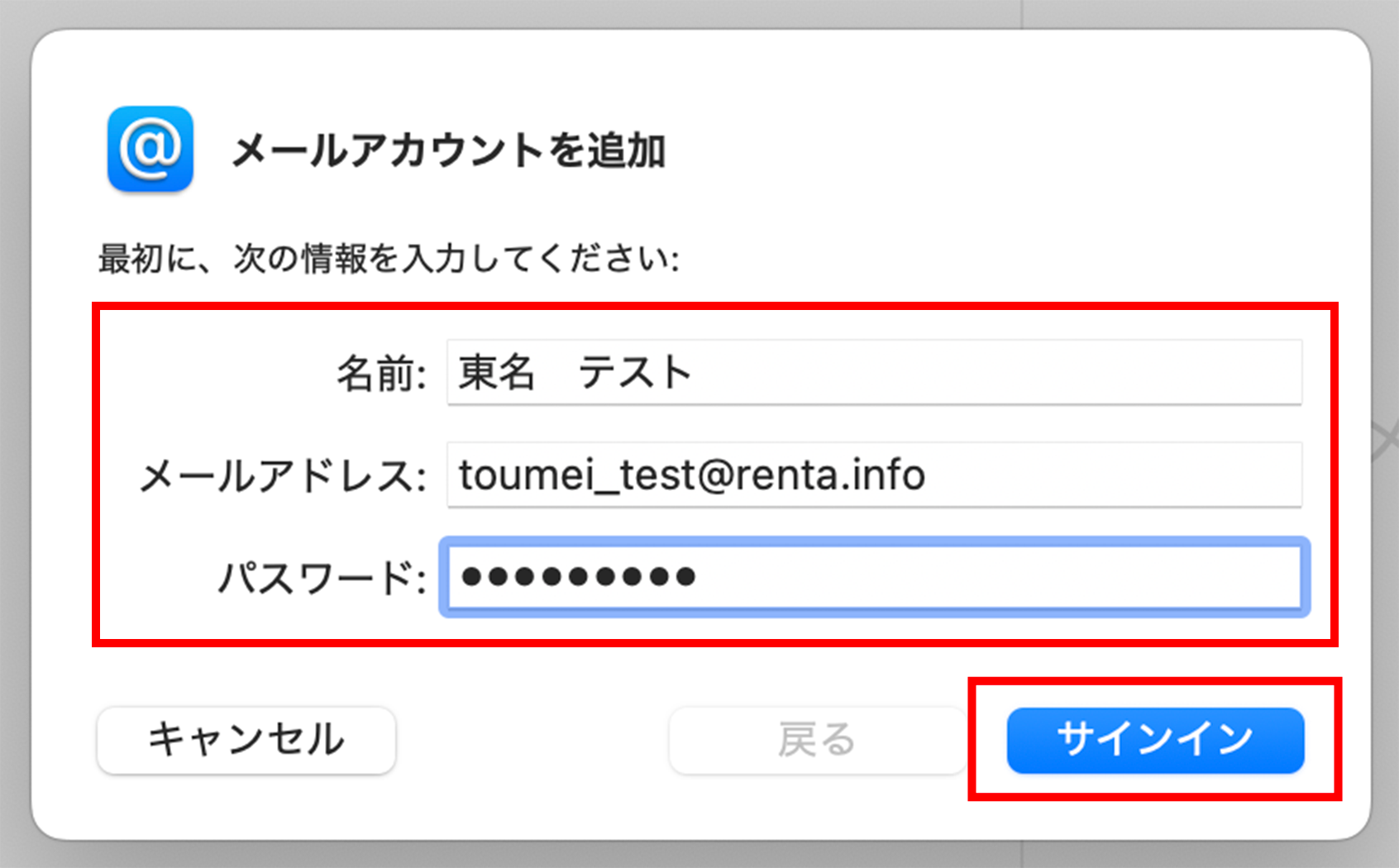
下記の表を参照して全て入力したら、【サインイン】をクリックします。
| 名前 | 相手先に表示される項目です。 |
|---|---|
| メールアドレス | 設定をご希望しているメールアドレス |
| パスワード | 通知書に記載しているパスワード |
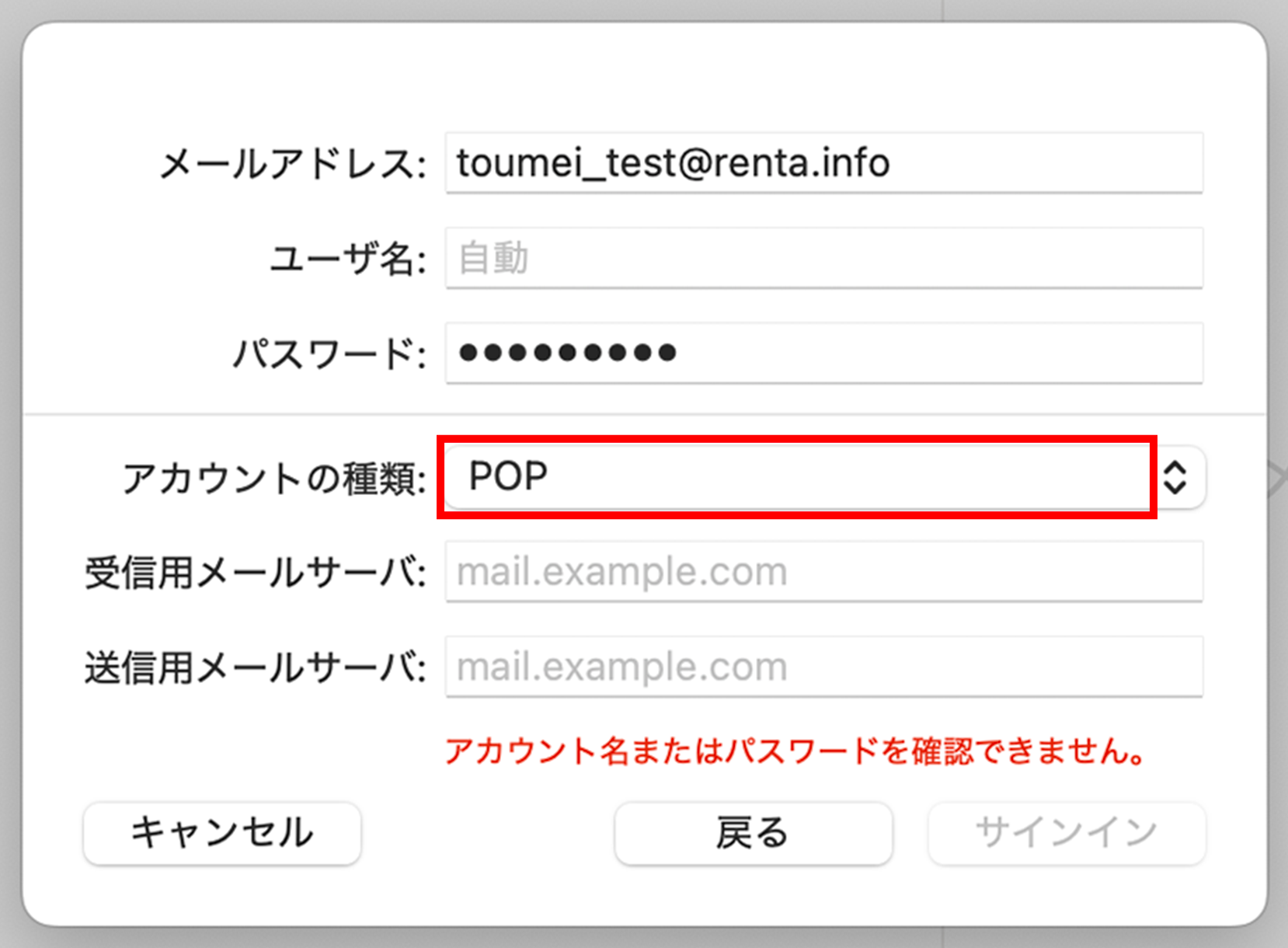
次に、この画面になりますが中央赤枠は必ず【POP】を選択します。
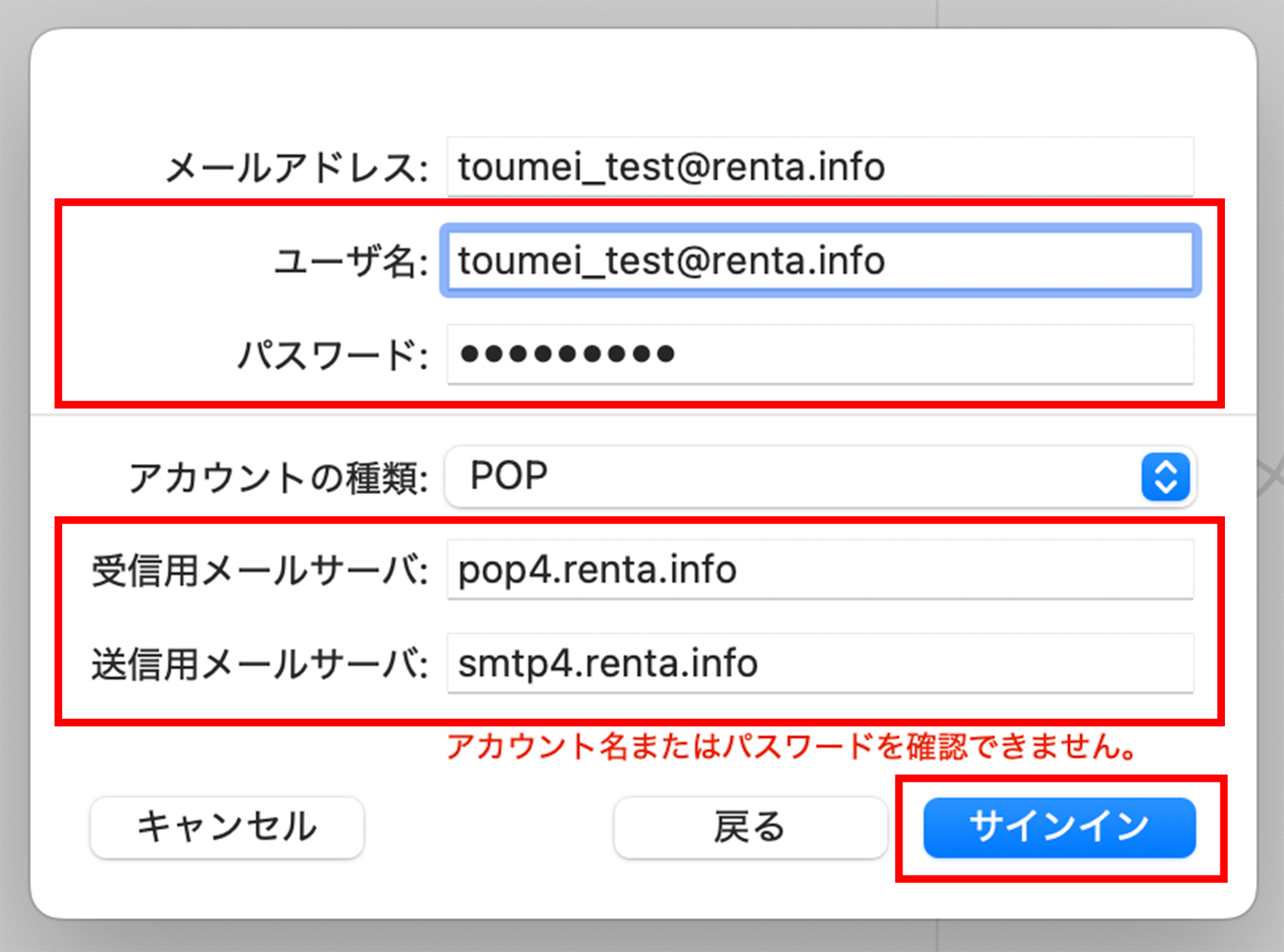
下記の表を参照して全て入力したら、【サインイン】をクリックします。
| ユーザ名 | 設定をご希望しているメールアドレス |
|---|---|
| パスワード | 通知書に記載しているパスワード |
| 受信用メールサーバー | アカウント通知書に記載ているPOP3サーバー |
| 送信用メールサーバー | アカウント通知書に記載しているSMTPサーバー |
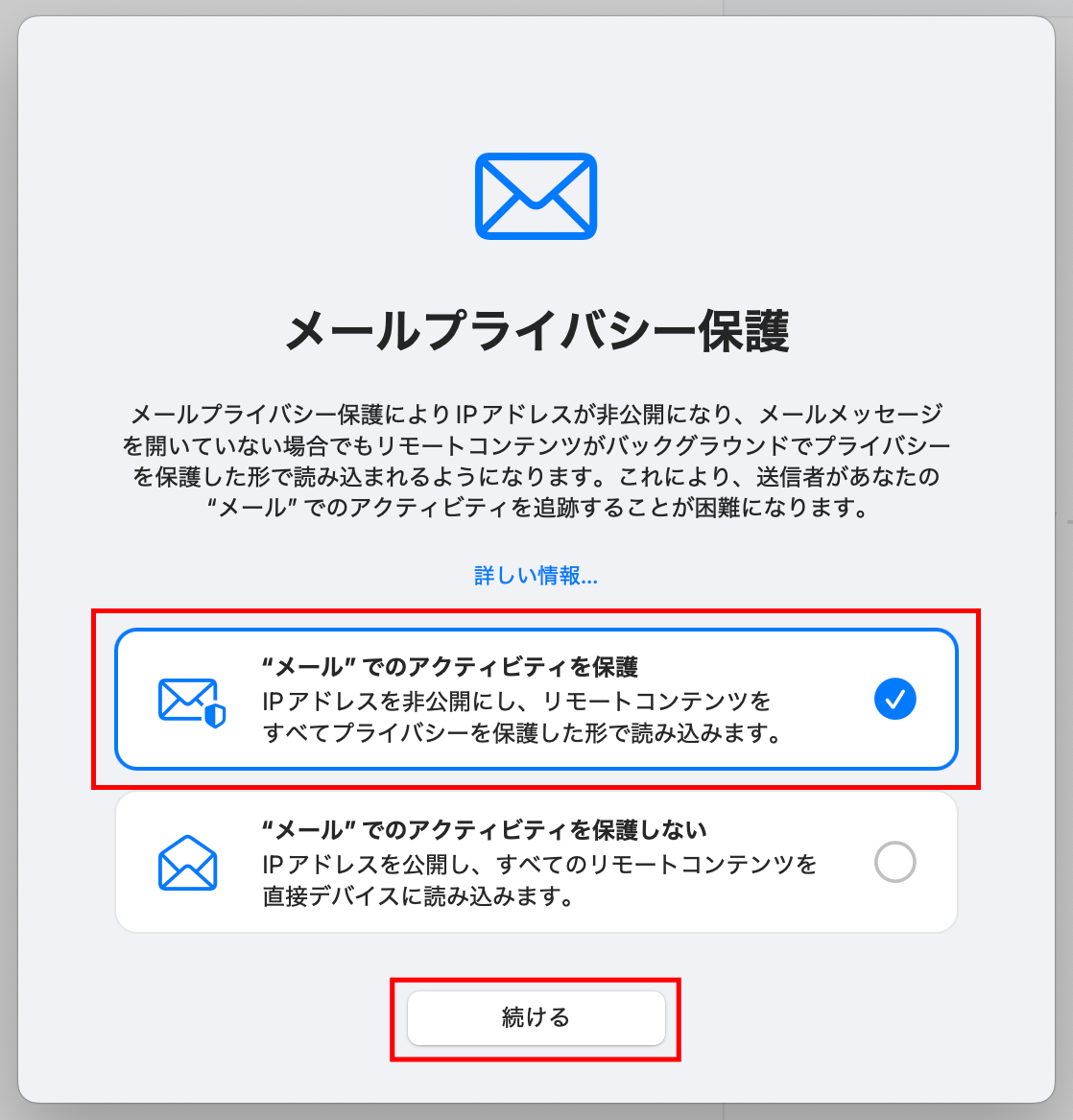
上記の画面が出てきた場合は【"メール"でのアクティビティを保護】を選択し、【続ける】をクリックします。
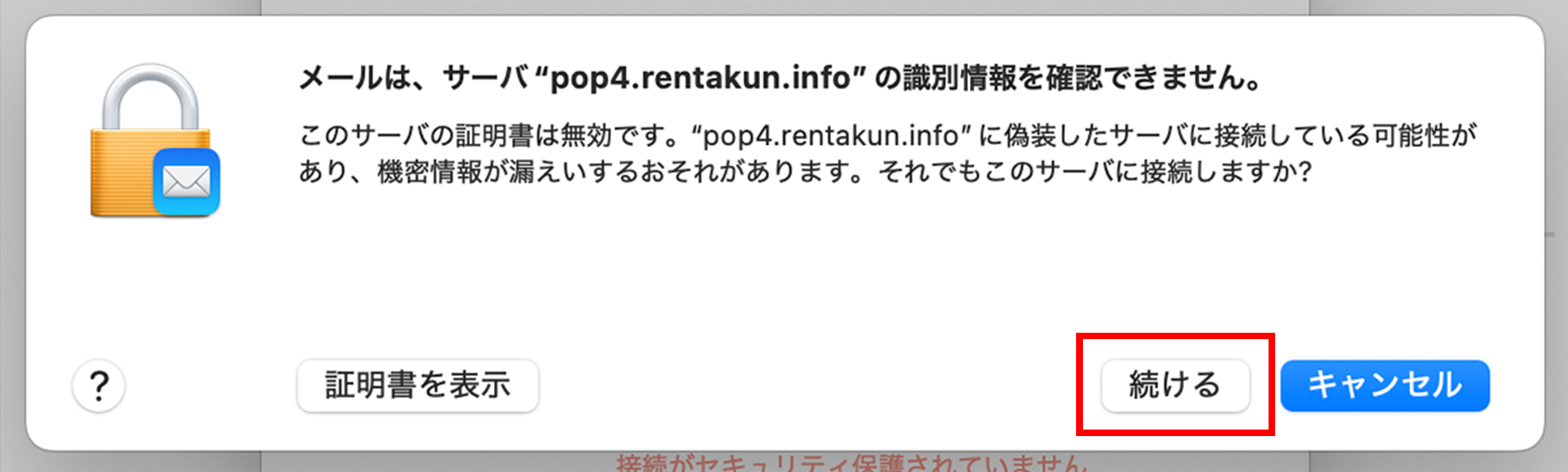
【続ける】をクリックします。

【パスワードを使用】をクリックします。
PNコードを求められますので、入力をお願いします。
正しい入力内容であれば、メールBOXの画面に戻ります。
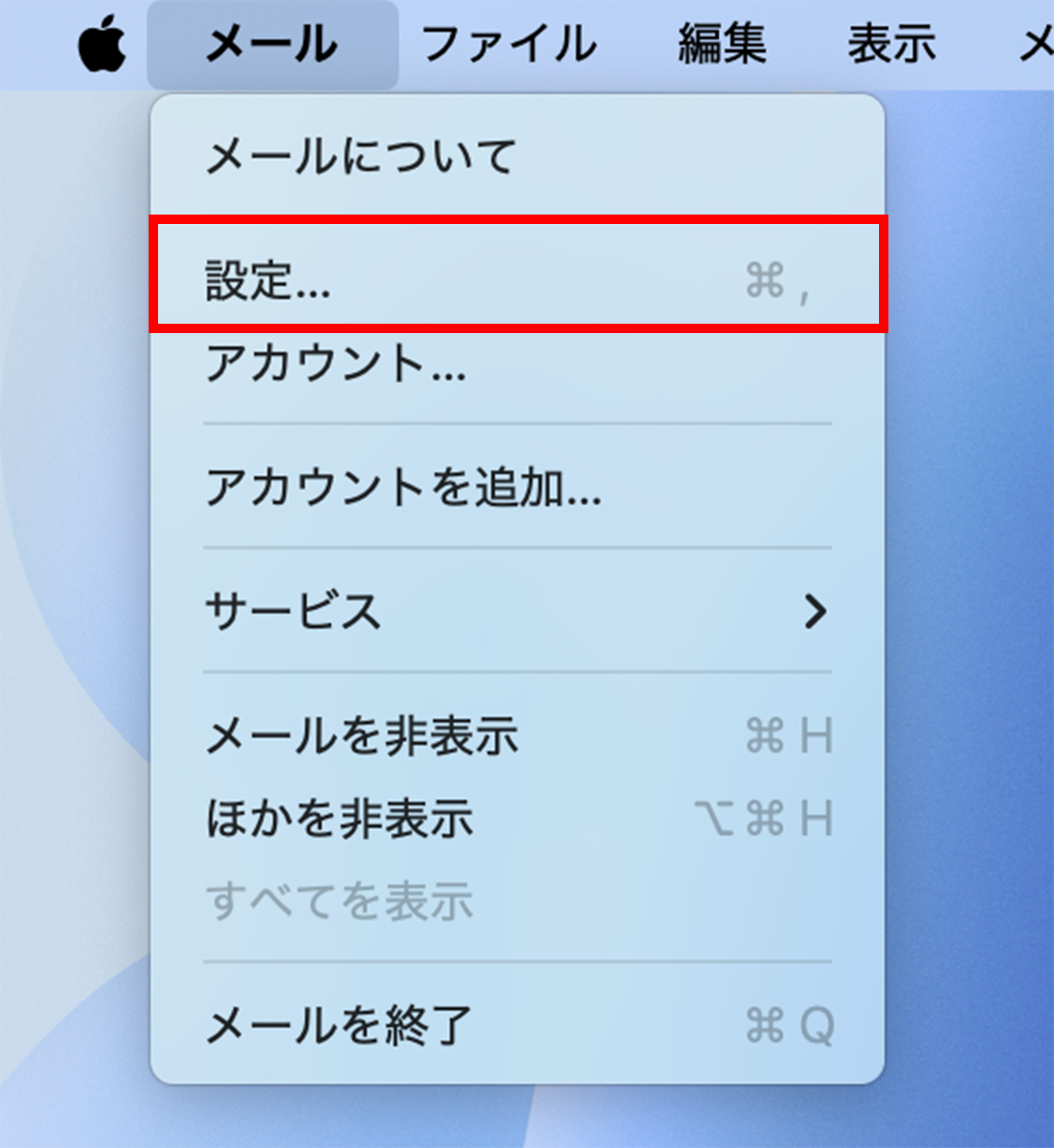
画面右上にある【メール】→【設定】をクリックします。
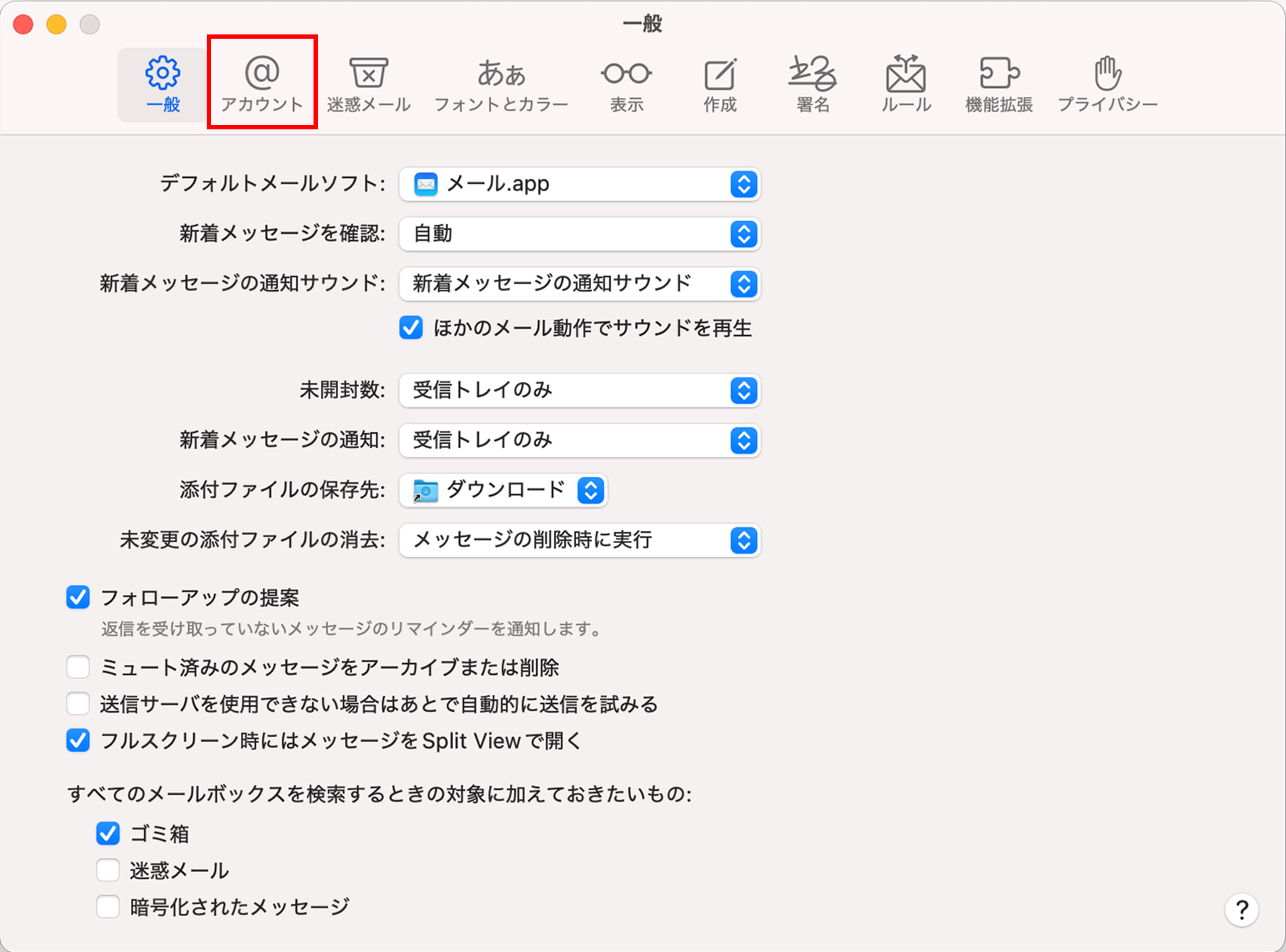
その後、表示されるウィンドウ内にある【アカウント】をクリックします。

赤枠が【オンライン】となっていた場合は、STEP11へ進んでください。
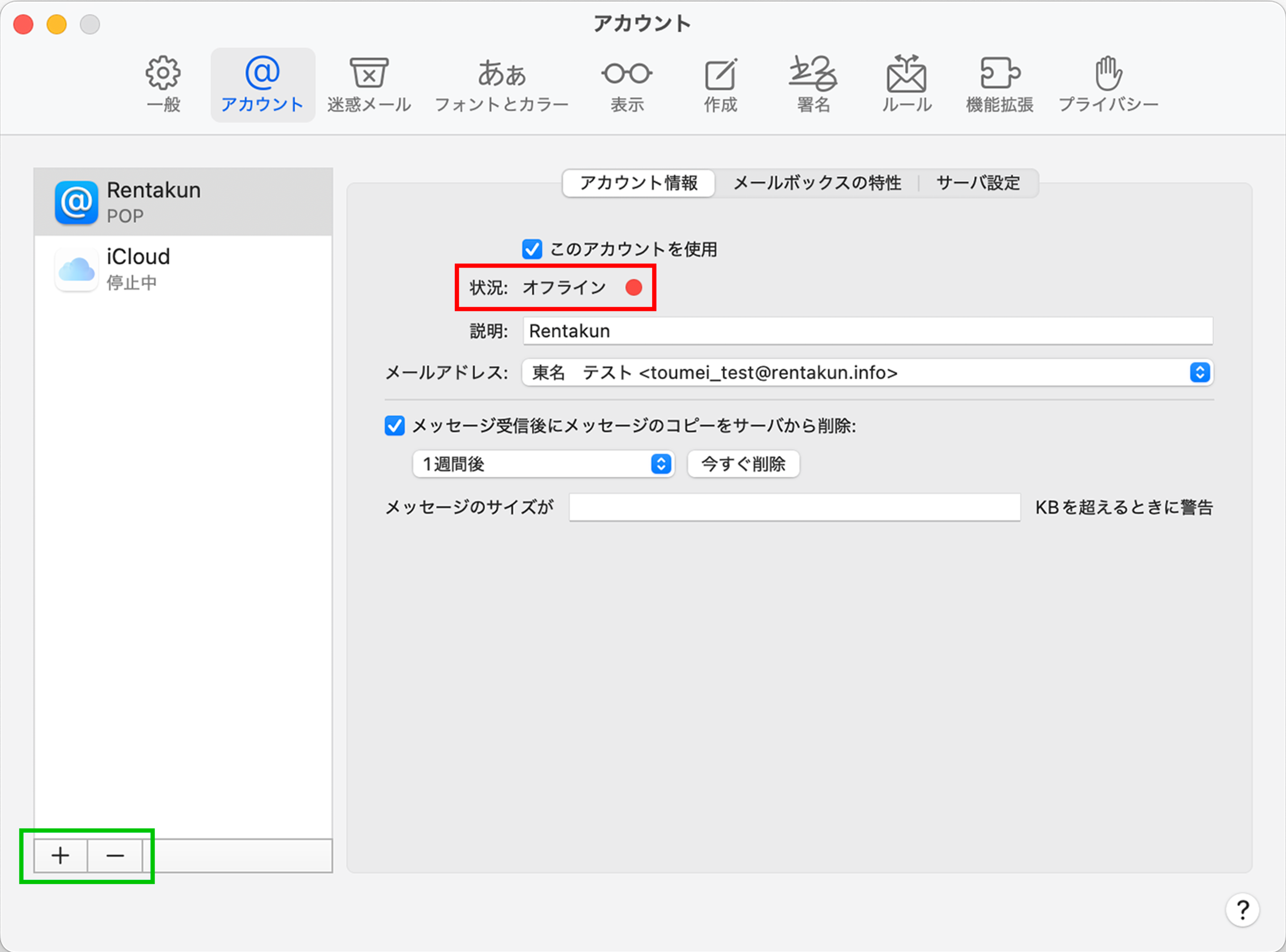
赤枠が【オフライン】と表示された場合は、お手数ですが左下にある緑枠内の[-]を選択しアカウントを削除してください。
その後、緑枠の[+]を選択し、再度STEP2から入力やクリックをお願いします。
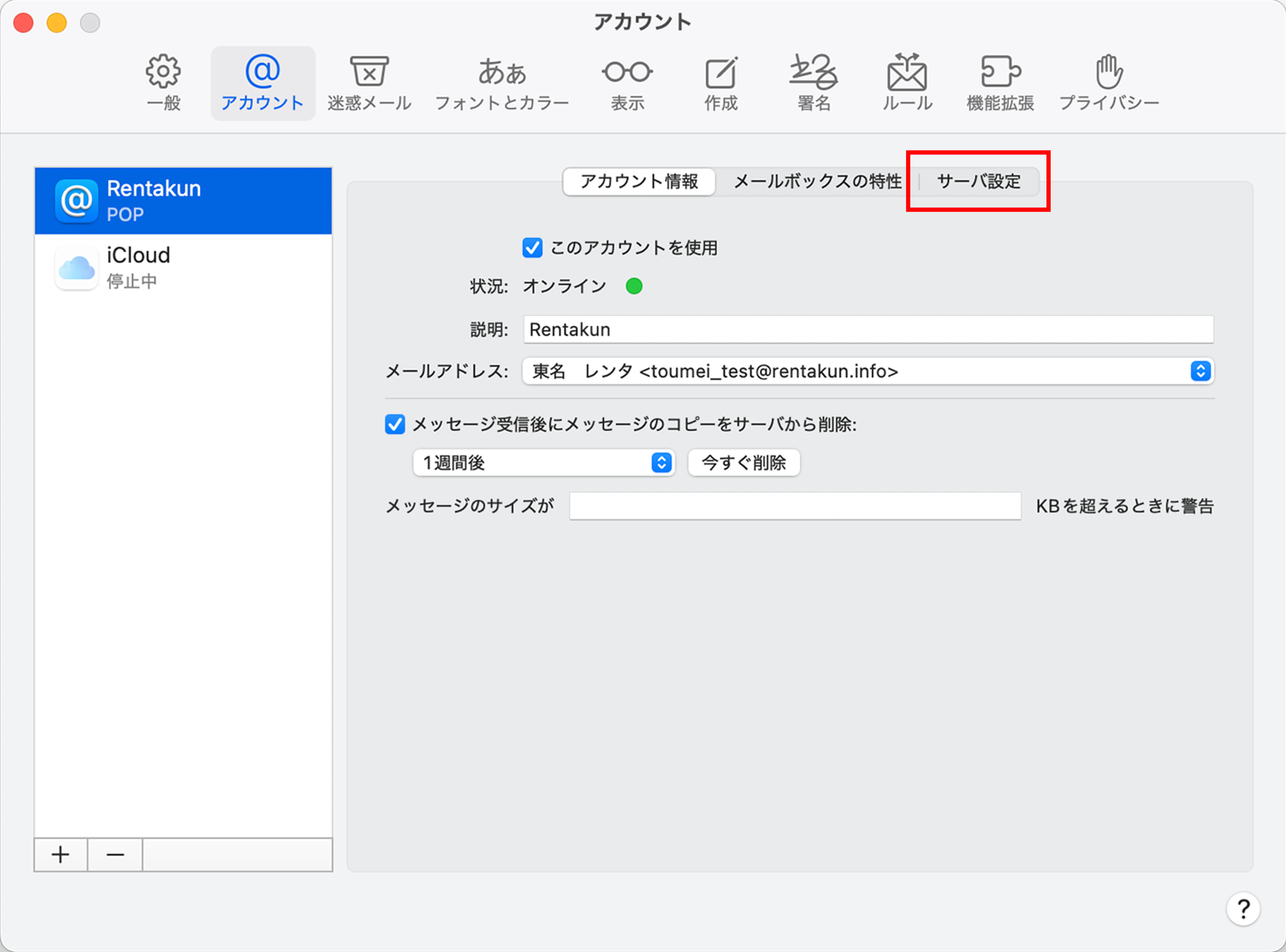
【サーバー設定】をクリックします。
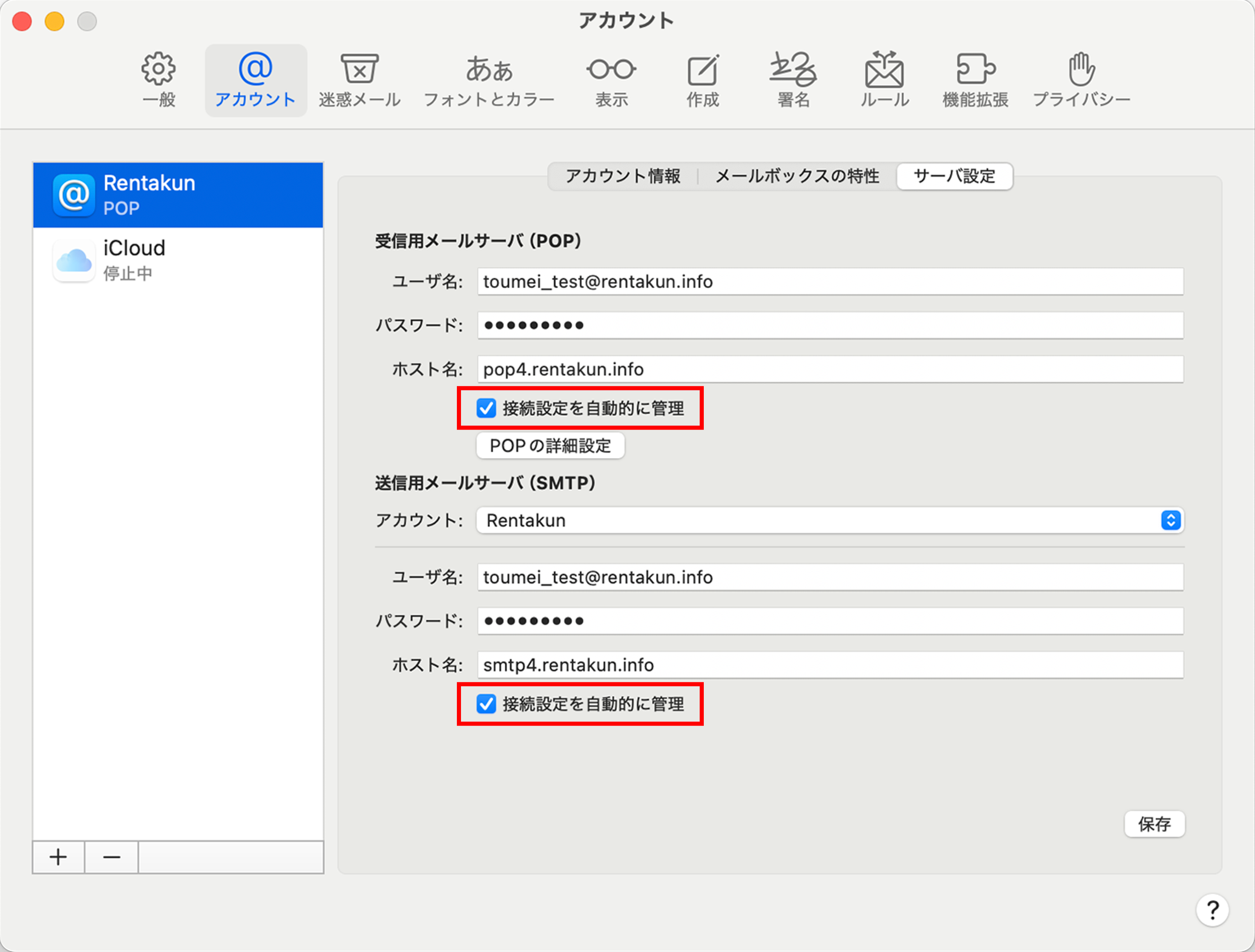
赤枠内の2か所のチェックを外します。
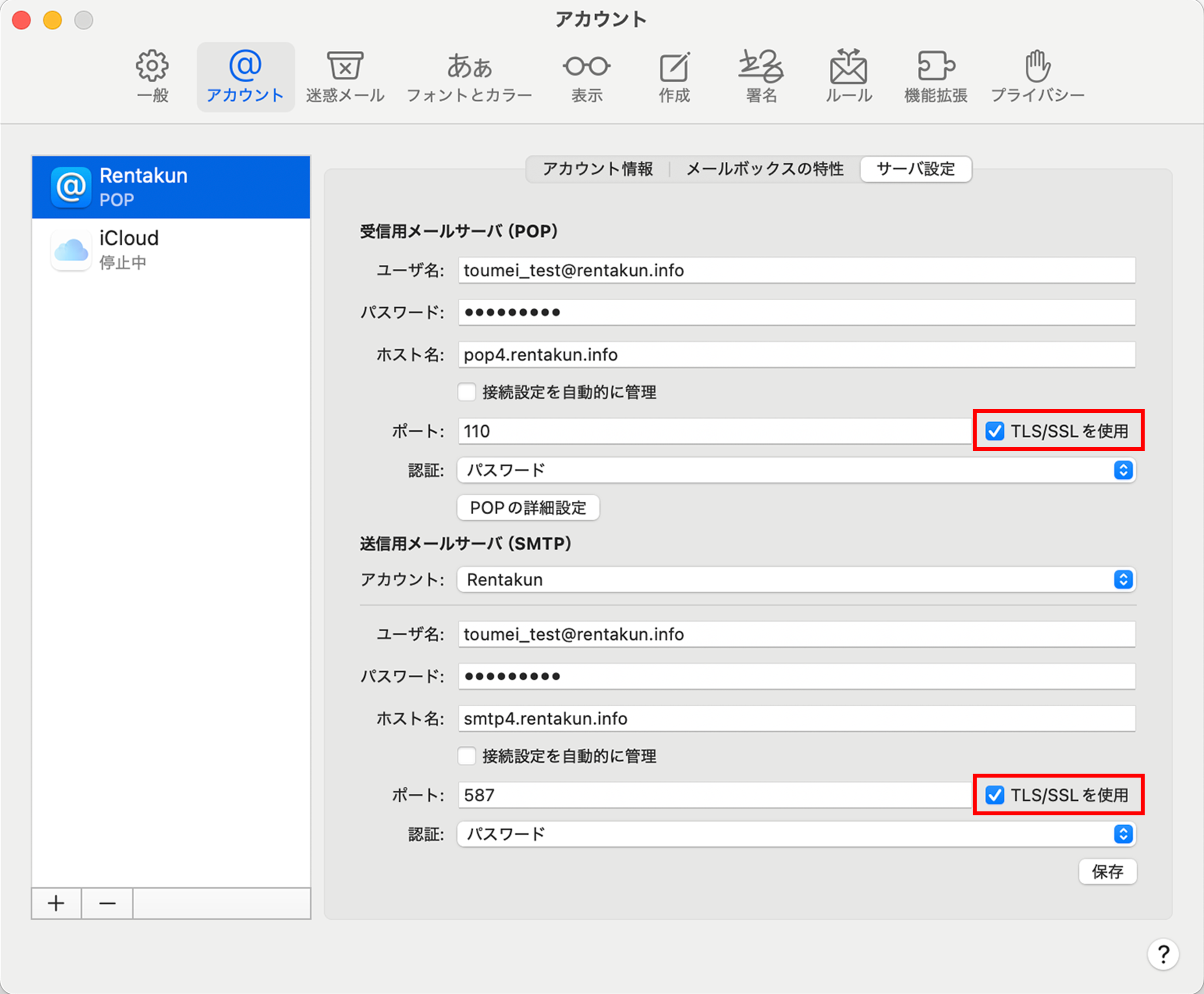
再度、赤枠内の2か所のチェックを外します。
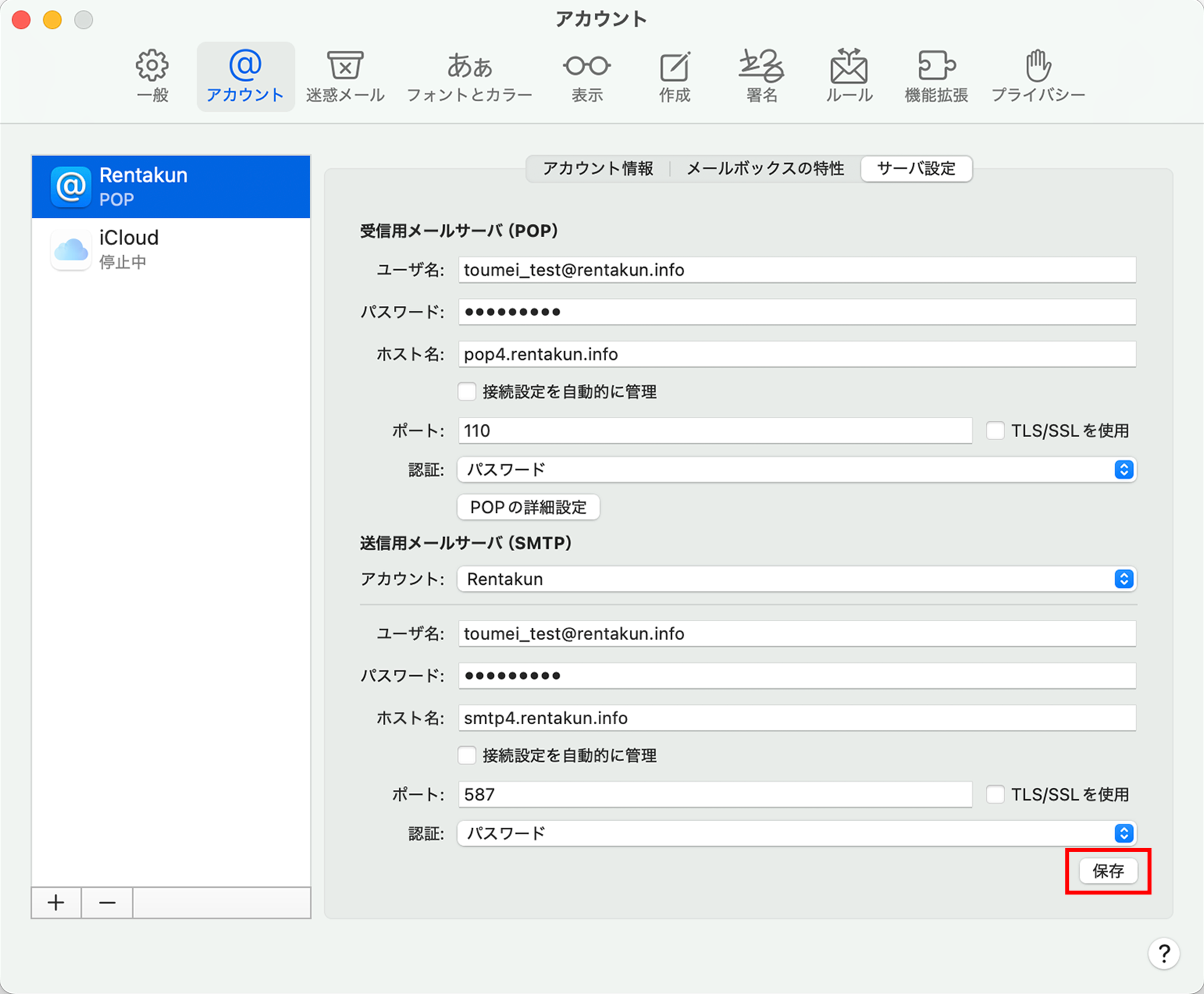
上記の状態になりましたら、右下にある【保存】をタップし設定完了です。
メールの確認ができない場合は、画面上部にある【メールボックス】→【全てのメールを受信】を選択してください。

